Fire-Tablet: System-Sprache ändern
Du möchtest auf dem Fire-Tablet die Sprache ändern? Hier zeigen wir, wie man die Sprache vom System ändern kann.
Von Denny Krull · Veröffentlicht am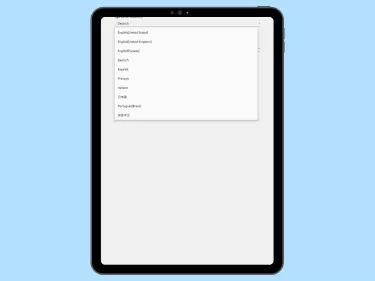

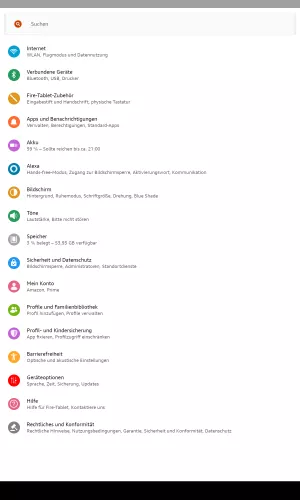
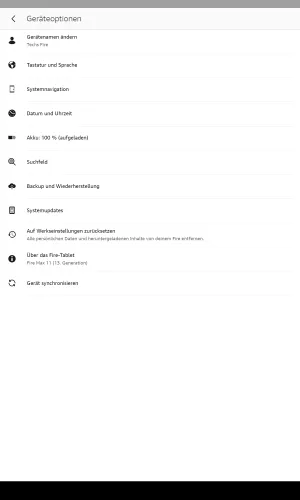
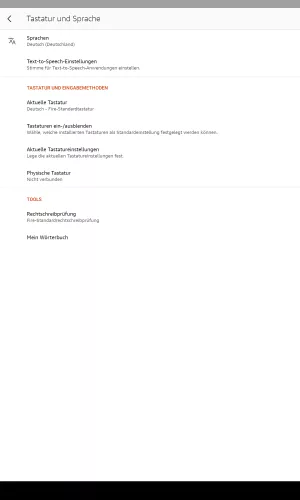
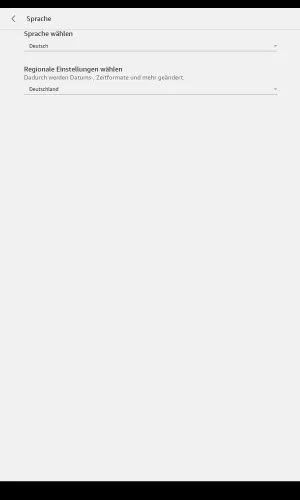
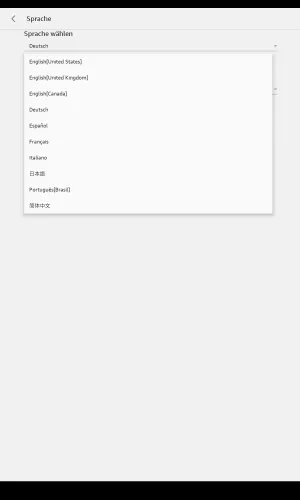
- Öffne die Einstellungen
- Tippe auf Geräteoptionen
- Tippe auf Tastatur und Sprache
- Tippe auf Sprachen
- Tippe auf Sprache wählen
- Wähle eine System-Sprache


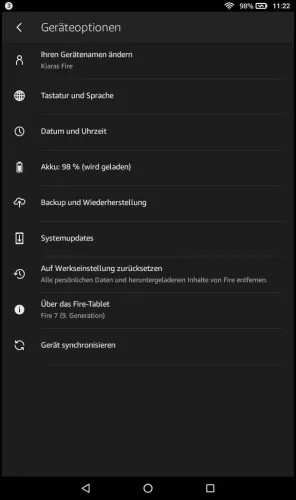
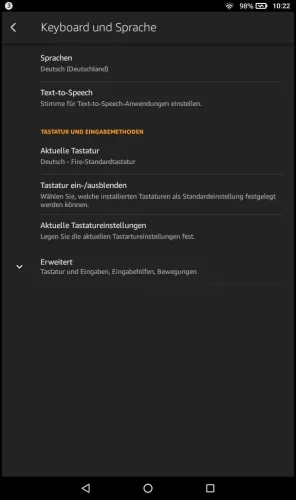
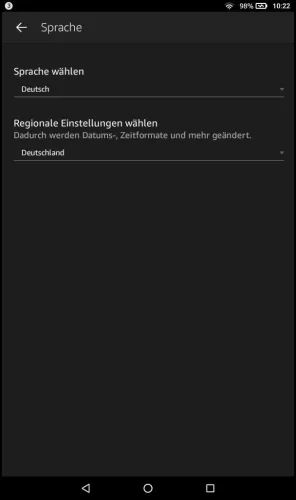
- Öffne die Einstellungen
- Tippe auf Geräteoptionen
- Tippe auf Tastatur und Sprache
- Tippe auf Sprachen
- Wähle eine System-Sprache
Bereits bei der Ersteinrichtung des Amazon Fire-Tablets wird die gewünschte Systemsprache festgelegt. Auf Wunsch kann man jederzeit eine andere Sprache einstellen, welche dann nicht nur für das System, sondern auch als App-Sprache verwendet wird, sofern die App eine festgelegte Sprache unterstützt.
Hinweis: Es gibt keine Option, mit der man nur die App-Sprache ändern kann.
Diese Anleitung ist Teil unseres umfassenden Amazon Fire Tablet Guides. Lerne Schritt für Schritt das Tablet kennen.








